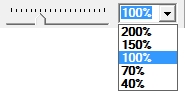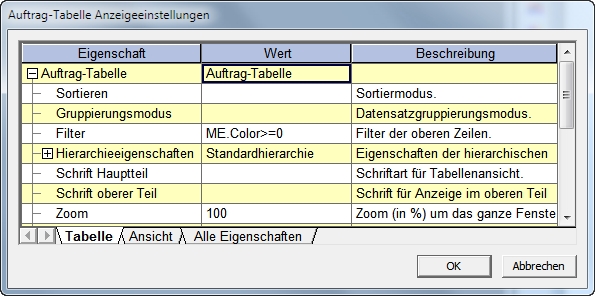Zoom: Unterschied zwischen den Versionen
DM (Diskussion | Beiträge) (Imported from text file) |
JF (Diskussion | Beiträge) |
||
| Zeile 4: | Zeile 4: | ||
<div align="right">[[Zusätzliche Informationen|Zusätzliche Informationen]]</div> | <div align="right">[[Zusätzliche Informationen|Zusätzliche Informationen]]</div> | ||
<hr> | <hr> | ||
| − | + | Diagramm- und Tabellenansichten sind anhand der Zoomfunktion vergrößerbar, beziehungsweise, verkleinerbar. Aktivieren Sie diese folgendermaßen: | |
| − | :* | + | :*Bewegen Sie den Schieberegler. |
| − | :* | + | :*Bestimmen Sie die Zoomrate über das Auswahlfenster. |
| − | :* | + | :*Halten Sie STRG und scrollen Sie das Mausrad. |
| − | :* | + | :*Nutzen Sie die Zoom-Eigenschaft |
| − | |||
===Verwendung des Schiebereglers=== | ===Verwendung des Schiebereglers=== | ||
| − | Durch Bewegen des Schiebereglers in der Werkzeugleiste nach links und rechts | + | Durch Bewegen des Schiebereglers in der Werkzeugleiste nach links und rechts kann die Ansicht von Diagrammen und Tabellen vergrößert und verkleinert werden. |
| − | Wenn ein Balken im Diagramm ausgewählt ist, bleibt dieser | + | Wenn ein Balken im Diagramm ausgewählt ist, bleibt dieser bei Zooming in der Mitte des Fensters sichtbar. |
| − | Wenn kein Balken ausgewählt ist, bleibt die Mitte des Fensters während | + | Wenn kein Balken ausgewählt ist, bleibt die Mitte des Fensters während Zooming sichtbar. |
| − | Informationen über den Schieberegler finden Sie | + | Weitere Informationen über den Schieberegler finden Sie unter [[Werkzeugleiste Ansicht|Werkzeugleiste "Ansicht"]]. |
| Zeile 28: | Zeile 27: | ||
Festlegen der Zoomrate über das Auswahlfenster | Festlegen der Zoomrate über das Auswahlfenster | ||
| − | |||
| − | + | Wählen Sie im Zoom-Auswahlfenster die gewünschte Zoomrate aus. Sie können einen Wert direkt in das Fenster eingeben. | |
| − | Wenn kein Balken ausgewählt ist, bleibt die Mitte des Fensters während | + | Wenn ein Balken im Diagramm ausgewählt ist, bleibt dieser bei Zoom in der Mitte des Fensters sichtbar. |
| + | |||
| + | Wenn kein Balken ausgewählt ist, bleibt die Mitte des Fensters während Zooming sichtbar. | ||
Wenn ein Vorgang oder ein Datum ausgewählt ist, können Sie "Markierte Zellen" aus den Optionen im Dropdown-Menü des Auswahlfensters auswählen. | Wenn ein Vorgang oder ein Datum ausgewählt ist, können Sie "Markierte Zellen" aus den Optionen im Dropdown-Menü des Auswahlfensters auswählen. | ||
| − | Wenn Sie einen Vorgang auswählen und "Markierte Zellen" verwenden, bleibt der ausgewählte Balken während | + | Wenn Sie einen Vorgang auswählen und "Markierte Zellen" verwenden, bleibt der ausgewählte Balken während Zooming sichtbar. In diesem Fall ist der Bereich, dessen Ansichtsgröße verändert wird, etwas größer als der markierte Bereich. |
| − | Wenn Sie ein Datum auswählen und "Markierte Zellen" verwenden, bleibt das ausgewählte Datum während | + | Wenn Sie ein Datum auswählen und "Markierte Zellen" verwenden, bleibt das ausgewählte Datum während Zooming sichtbar. In diesem Fall ist der Bereich, dessen Ansichtsgröße verändert wird, etwas größer als der markierte Bereich. |
| − | [[Werkzeugleiste Ansicht|Hier]] finden Sie | + | [[Werkzeugleiste Ansicht|Hier]] finden Sie weitere Informationen zu Werkzeugleisten. |
[[Image:zoom02.jpg]] | [[Image:zoom02.jpg]] | ||
| − | + | Zooming über das Mausrad | |
| − | Sie können die Ansicht vergrößern oder verkleinern, indem Sie | + | Sie können die Ansicht vergrößern oder verkleinern, indem Sie STRG gedrückt halten und das Mausrad scrollen. |
| Zeile 59: | Zeile 59: | ||
Hinweis:<br />Die Zoomrate verändert sich nicht, wenn Sie vorher "Ganzen Bereich anzeigen" oder "Zoom auf markierten Bereich" ausgewählt haben. | Hinweis:<br />Die Zoomrate verändert sich nicht, wenn Sie vorher "Ganzen Bereich anzeigen" oder "Zoom auf markierten Bereich" ausgewählt haben. | ||
| − | |||
| − | |||
| − | |||
| − | |||
<hr> | <hr> | ||
<div align="right">Hilfe Nummer: 739800</div> | <div align="right">Hilfe Nummer: 739800</div> | ||
Version vom 8. August 2017, 12:13 Uhr
Diagramm- und Tabellenansichten sind anhand der Zoomfunktion vergrößerbar, beziehungsweise, verkleinerbar. Aktivieren Sie diese folgendermaßen:
- Bewegen Sie den Schieberegler.
- Bestimmen Sie die Zoomrate über das Auswahlfenster.
- Halten Sie STRG und scrollen Sie das Mausrad.
- Nutzen Sie die Zoom-Eigenschaft
Verwendung des Schiebereglers
Durch Bewegen des Schiebereglers in der Werkzeugleiste nach links und rechts kann die Ansicht von Diagrammen und Tabellen vergrößert und verkleinert werden.
Wenn ein Balken im Diagramm ausgewählt ist, bleibt dieser bei Zooming in der Mitte des Fensters sichtbar.
Wenn kein Balken ausgewählt ist, bleibt die Mitte des Fensters während Zooming sichtbar.
Weitere Informationen über den Schieberegler finden Sie unter Werkzeugleiste "Ansicht".
Festlegen der Zoomrate über das Auswahlfenster
Wählen Sie im Zoom-Auswahlfenster die gewünschte Zoomrate aus. Sie können einen Wert direkt in das Fenster eingeben.
Wenn ein Balken im Diagramm ausgewählt ist, bleibt dieser bei Zoom in der Mitte des Fensters sichtbar.
Wenn kein Balken ausgewählt ist, bleibt die Mitte des Fensters während Zooming sichtbar.
Wenn ein Vorgang oder ein Datum ausgewählt ist, können Sie "Markierte Zellen" aus den Optionen im Dropdown-Menü des Auswahlfensters auswählen.
Wenn Sie einen Vorgang auswählen und "Markierte Zellen" verwenden, bleibt der ausgewählte Balken während Zooming sichtbar. In diesem Fall ist der Bereich, dessen Ansichtsgröße verändert wird, etwas größer als der markierte Bereich.
Wenn Sie ein Datum auswählen und "Markierte Zellen" verwenden, bleibt das ausgewählte Datum während Zooming sichtbar. In diesem Fall ist der Bereich, dessen Ansichtsgröße verändert wird, etwas größer als der markierte Bereich.
Hier finden Sie weitere Informationen zu Werkzeugleisten.
Zooming über das Mausrad
Sie können die Ansicht vergrößern oder verkleinern, indem Sie STRG gedrückt halten und das Mausrad scrollen.
Definieren der Zoom-Eigenschaft
Sie können die Größe der Anzeige verändern, indem Sie die Zoom-Eigenschaft in den Anzeigeeinstellungen definieren.
Hinweis:
Die Zoomrate verändert sich nicht, wenn Sie vorher "Ganzen Bereich anzeigen" oder "Zoom auf markierten Bereich" ausgewählt haben.